GPU を用いた並列計算や Deep Learning のため、先日自作 PC を作成しました。
今回は、nVIDIA の ドライバーのインストールについて書きます。
先日の記事では Scientific Linux をインストールしたと書きましたが、いろいろと不都合が多かったため OS を Fedora 25 に変更しました。
Version
- Fedora 25
- Linux x64 (AMD64/EM64T) Display Driver 378.13
- nVIDIA GEFORCE GTX 1060搭載 PCI-Express グラフィックボード(玄人志向)
Driver は、公式ページからダウンロードしました。
インストールの前準備
まずは dnf のアップデートをしたのちに、再起動します。
管理人は OS のインストール後すぐにこの作業を行ったため、5 分くらいかかりました。
sudo dnf update reboot
続いて、必要なものを dnf でインストールしていきます。
(Fedora の前に使っていた Scientific Linux では、dnf ではなく yum を使っていたため、必要なものを揃えるのが面倒でした。dkms 見つけるだけでも一苦労な感じでした。また、不足しているものがあると nVIDIA のドライバーインストールに失敗して GUI が起動しなくなります。)
sudo dnf install kernel-devel kernel-headers gcc dkms acpid
nouveau を無効化
Linux の既存のグラフィックドライバーである nouveau が有効のままだと、 nVIDIA ドライバーのインストールに失敗してしまうため、無効にする必要があります。
そこで /etc/modprobe.d というディレクトリに blacklist.conf というファイルを作ります。
sudo vi /etc/modprobe.d/blacklist.conf
そして、ファイル内には
blacklist nouveau options nouveau modeset=0
と入力します。
続いて、以下のコマンドを実行します。
GRUB_CMDLINE_LINUX="rd.lvm.lv=fedora/swap rd.lvm.lv=fedora/root rhgb quiet rd.driver.blacklist=nouveau" grub2-mkconfig -o /boot/efi/EFI/fedora/grub.cfg sudo dnf remove xorg-x11-drv-nouveau sudo mv /boot/initramfs-$(uname -r).img /boot/initramfs-$(uname -r)-nouveau.img dracut /boot/initramfs-$(uname -r).img $(uname -r) sudo systemctl set-default multi-user.target
UEFI ではなく、BIOS の人は、二行目を grub2-mkconfig -o /boot/grub2/grub.cfg に変えてください。
そしたら、reboot と入力して再起動します。
再起動しないと nouveau を無効にする設定が反映されません。
また、上記の最後のコマンドは Run Level を下げるというコマンドのため、再起動後は GUI ではなく CUI での作業となります。
インストール
CUI の画面から、インストールの実行ファイルの権限を変更後、インストールを開始します。
一応書いておきますと、NVIDIA-Linux-x86_64-378.13.run と全て手動で入力するのは大変なので、NVIDIA- まで入力したら tab キーを押しましょう。自動的に補完されます。または、NVIDIA-*.run と書くのも良いかもしれません。
chmod +x /path/to/NVIDIA-Linux-x86_64-378.13.run sudo ./NVIDIA-Linux-x86_64-378.13.run
1 分ほどで全て終わります。
途中聞かれる質問には全て Yes で答えました。
インストール後に Run level を戻し、再起動します。
sudo systemctl set-default graphical.target reboot
さらに、以下のコマンドで必要なものをインストールします。VDPAU は Video Decode and Presentation API dor Unix の略。
sudo dnf install vdpauinfo libva-vdpau-driver libva-utils
確認
以下のコマンドで、nVIDIA のドライバーが正常に動いているかを確認します。
nvidia-installer -v |grep version uname -a lspci |grep -i VGA
次回は、CUDA のインストールについて紹介しようと思います。
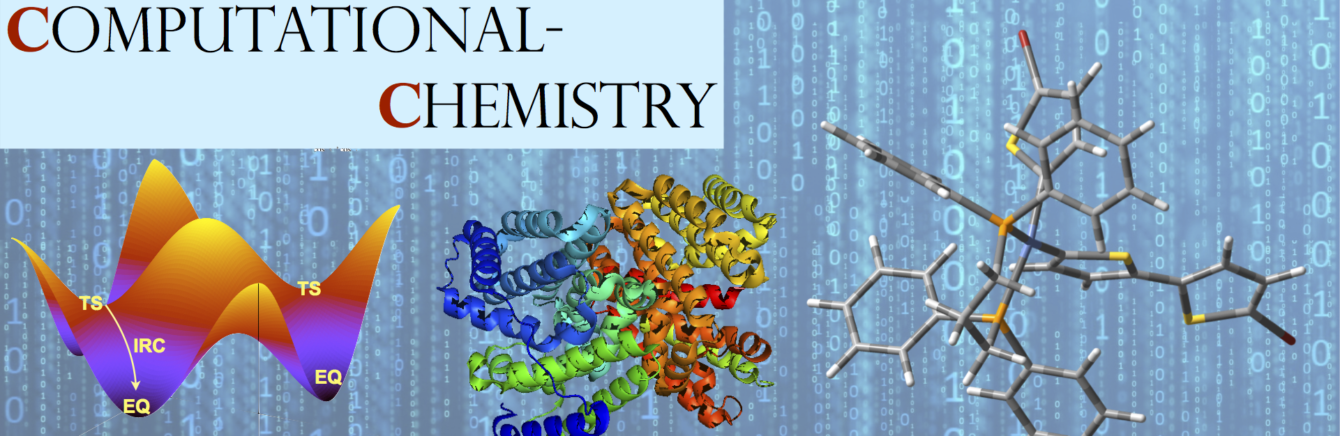

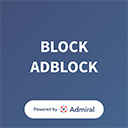
以前Fedoraにこのドライバーをインストールしようとして挫折しました。 参考にさせて頂きます。